如何将 MP3 放入 iTunes [最新更新]
iTunes 应用程序以其出色的功能而闻名,尤其是在文件管理方面。 这是人们希望将音乐副本转移到上述服务的最大原因之一,因为它可以更好地处理它。 例如,它可以很好地根据艺术家、发行年份、标题、专辑等对您的项目进行分类。
如果您还想知道将文件保存在 iTunes 应用程序中是什么样子,这篇文章将介绍不同的简单方法 如何将 MP3 放入 iTunes 服务。 您可以选择使用快捷方式、手动传输文件或 iCloud Drive 来完成上述过程。
内容指南 第 1 部分. 将 MP3 文件添加到 iTunes 的可用方法第 2 部分:额外提示:如何将 Apple Music 曲目下载为 MP3 格式?部分3。 概要
第 1 部分. 将 MP3 文件添加到 iTunes 的可用方法
方法 1:将 MP3 文件无线添加到 iTunes
对于第一种方法,您可以尝试通过无线方式来完成如何将 MP3 放入 iTunes 的过程。 这尤其适用于您的音乐文件保存在设备上的“文件”应用程序中的情况。 在这种情况下,您可以使用 苹果iCloud驱动器 将 MP3 文件下载到计算机上,然后将其传输到 iTunes。 以下是具体操作方法。
第 1 步:将 MP3 文件的副本传输到您的 iCloud 驱动器
- 打开“文件”应用程序,然后查找保存的 MP3 文件。
- 屏幕右上角有一个三点图标,需要点击该图标才能看到“选择”选项。 在“音乐”部分下方,选择并选择要复制的所有文件。
- 执行此操作后,选择您看到的文件夹图标,点击您的 iCloud 驱动器,然后为文件创建文件夹或选择现有位置来保存它们。
- 最后,单击手机屏幕右上角的“复制”按钮。
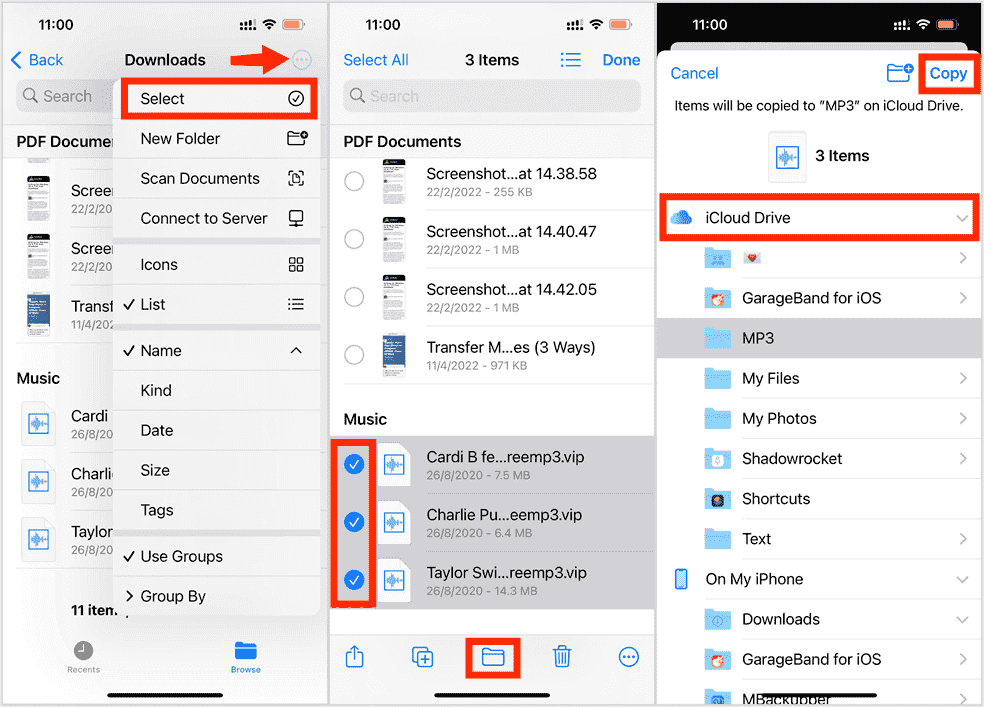
步骤 2:将复制的 MP3 文件下载到您的计算机上
- 启动计算机上的任意浏览器,然后导航至 iCloud.com。 继续使用您的 Apple ID 和密码登录。
- 转到您的 iCloud 驱动器,然后查看刚才复制的 MP3。
- 按住 Ctrl 键并一一选择文件。
- 单击顶部的“下载”图标保存选定的文件。
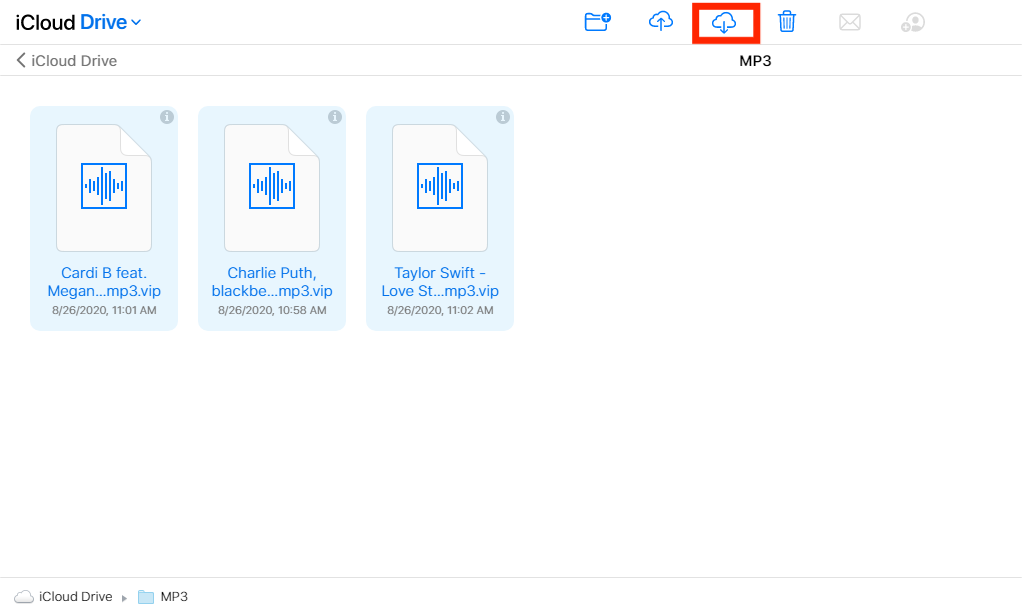
步骤 3:将 MP3 文件添加到 iTunes
确保您拥有最新版本的应用程序后,您现在可以平静地执行如何将 MP3 放入 iTunes 的过程。
- 打开 iTunes 应用程序并点击上方菜单栏中的“文件”选项卡。
- 从菜单选项列表中,选择“将文件添加到库”选项,然后选择包含项目的文件夹。

方法 2:使用快捷方式将音乐添加到 iTunes
将 MP3 放入 iTunes 的过程的快捷方式与前面处理的过程有些相同。 有关详细指南,请参阅以下步骤。
- 首先,检查设备上 MP3 文件的原始文件位置。
- 打开 iTunes 应用程序并选择“文件”选项卡。
- 查看选项列表,然后单击“添加到库”选项。
- 几秒钟后,将显示一个新窗口,您可以在其中转到保存 MP3 文件的特定文件夹。
- 只需点击文件夹并点击“打开”按钮即可将它们添加到 iTunes 应用程序中。
- 要查看所有文件是否已成功添加,请在 iTunes 上导航到“音乐”部分,点击“歌曲”,然后选择“最近添加”以查看复制的文件。

将 MP3 放入 iTunes 程序的另一种快捷方式是通过拖放方法。 对于某些用户来说,这可能更简单、更方便。
第 2 部分:额外提示:如何将 Apple Music 曲目下载为 MP3 格式?
如果您没有要传输的 MP3 文件,上述方法将不起作用。 由于现在大多数曲目都是来自流行歌曲 音乐流媒体服务 像 Spotify 和 Apple Music 一样,最初并不是以 MP3 格式编码的,您将需要一个额外的工具将它们转换为此类可访问的格式。
在这篇文章中,我将重点讨论如何从 Apple Music 服务下载歌曲并将其转换为 MP3,以及如何将 MP3 放入 iTunes。 要使 Apple Music 项目成为可能,您可以使用 AMusicSoft 苹果音乐转换器。此工具既是下载器又是转换器,专门为满足 Apple Music 中的此类需求而设计。AMusicSoft 还支持多种音频格式,如 FLAC、WAV、AAC、AC3 和 M4A,这些格式肯定可以在不同的设备上访问。例如,您可以 将 Apple Music 歌曲添加到 WMP (Windows媒体播放器)。
它的特点是 Apple Music DRM删除,16 倍的工作速度和更简单的功能使用。 除此之外,它还可以向用户保证,下载后只会产生最好的音频质量。 只需等待几分钟,您就可以得到结果。
下面详细介绍了如何使用 AMusicSoft 将 Apple Music 文件下载为 MP3 的完整步骤。
- 在计算机上启动浏览器并搜索 AMusicSoft 网站以获取 Apple Music Converter 应用程序。下载完成后,将其安装到您的设备上。
- 打开音乐转换器并从音乐库中选择文件来添加文件。 点击每个标题前面的选择框即可上传它们。

- 从 MP3、FLAC、WAV、AC3、AAC 和 M4A 中选择转换格式。 接下来是输出文件夹。

- 点击“转换”按钮开始并从“转换”菜单下载它们。

部分3。 概要
不幸的是,目前还没有直接的方法将 MP3 文件从手机传输到电脑上的 iTunes。 但另一方面,如果您仍然希望继续将 MP3 放入 iTunes,有很多可用的方法可以使用。 您可以使用快捷方式或无线方式来完成此操作。 但是,除非您已经拥有 MP3 文件,否则无法继续,这些文件可以通过以下方式轻松生成: AMusicSoft 苹果音乐转换器。 这无疑是从 Apple Music 服务获取 MP3 格式文件的最可靠工具。
人们也读
Robert Fabry 是一位热心的博主,也是一位热衷于技术的爱好者,也许他可以通过分享一些技巧来感染你。他还热爱音乐,并曾为 AMusicSoft 撰写过有关这些主题的文章。